Administración del acceso, encendido y modo de conectividad de Azure Data Box Gateway
En este artículo se describe cómo administrar el acceso, encendido y modo de conectividad de Azure Data Box Gateway. Estas operaciones se realizan mediante la interfaz de usuario web local o en Azure Portal.
En este artículo aprenderá a:
- Administración del acceso al dispositivo
- Administración del modo de conectividad
- Administración del encendido
Administración del acceso al dispositivo
El acceso al dispositivo Data Box Gateway se controla mediante una contraseña de dispositivo. Puede cambiar la contraseña mediante la interfaz de usuario web local. También puede restablecer la contraseña del dispositivo en Azure Portal.
Cambiar la contraseña del dispositivo
Siga estos pasos en la interfaz de usuario local para cambiar la contraseña del dispositivo.
En la interfaz de usuario web local, vaya a Mantenimiento > Cambio de contraseña.
Escriba la contraseña actual y, a continuación, la nueva contraseña. La contraseña proporcionada debe contener entre 8 y 16 caracteres. La contraseña debe contener tres de los siguientes caracteres: caracteres en mayúsculas, minúsculas, números y caracteres especiales. Confirme la nueva contraseña.
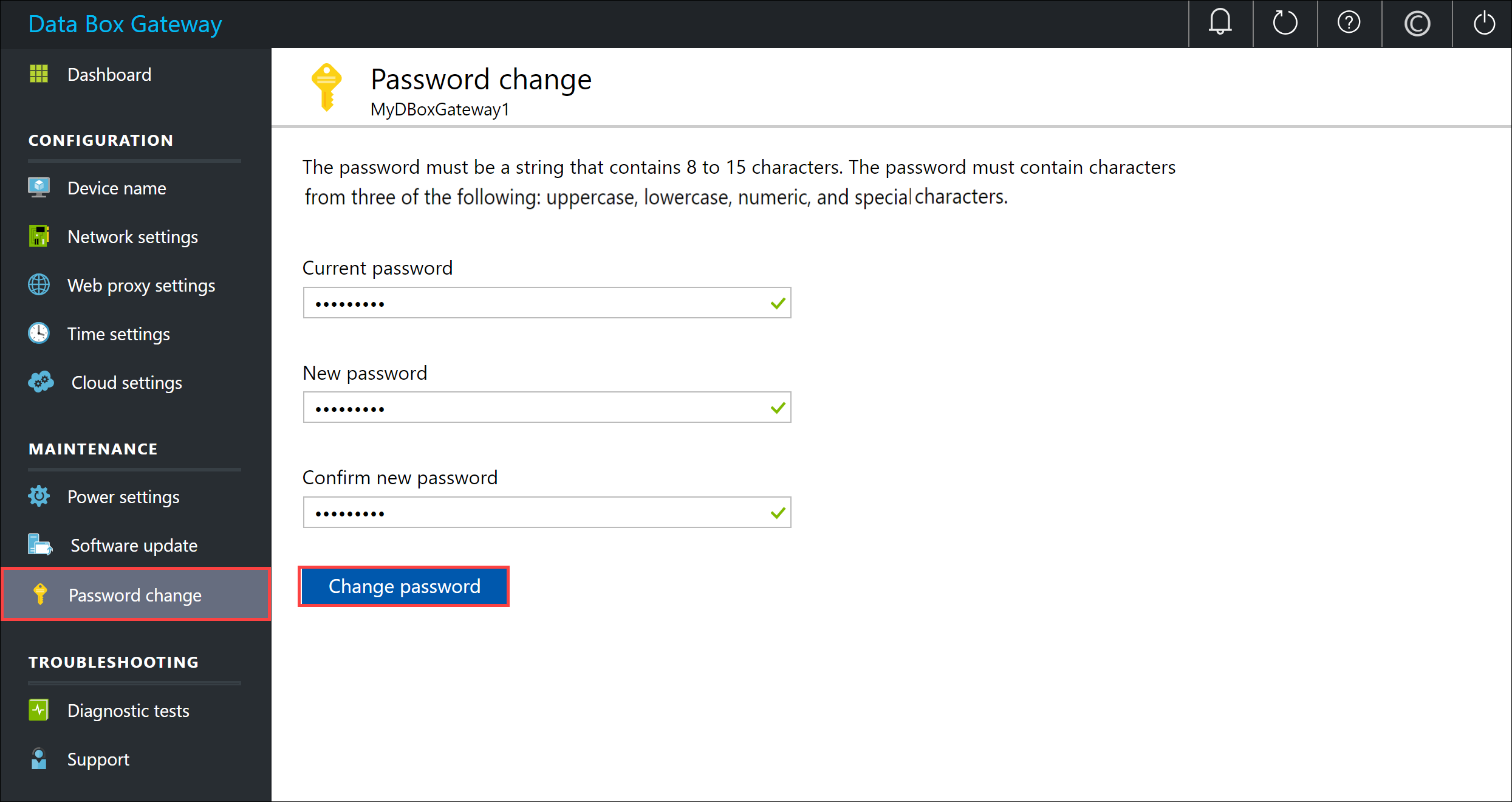
Haga clic en Cambiar contraseña.
Restablecimiento de la contraseña del dispositivo
El flujo de trabajo de restablecimiento no requiere que el usuario recupere la contraseña antigua y es útil cuando se pierde la contraseña. Este flujo de trabajo se realiza en Azure Portal.
En Azure Portal, vaya a Información general > Restablecer contraseña de administrador.

Escriba la nueva contraseña y confírmela. La contraseña proporcionada debe contener entre 8 y 16 caracteres. La contraseña debe contener tres de los siguientes caracteres: caracteres en mayúsculas, minúsculas, números y caracteres especiales. Haga clic en Restablecer.
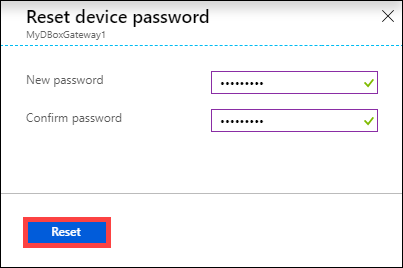
Administración del acceso a recursos
Para crear un recurso de Azure Data Box Gateway, IoT Hub y Azure Storage, necesita permisos de colaborador o superiores en el nivel del grupo de recursos. También debe registrar los proveedores de recursos correspondientes. Para las operaciones que implican credenciales y claves de activación, también se necesitan permisos para la Graph API de Azure Active Directory. Estos se describen en las secciones siguientes.
Administración de permisos para Microsoft Graph API
Cuando genere la clave de activación para el dispositivo o realice cualquier operación que requiera credenciales, necesitará permisos para Microsoft Graph API. Las operaciones que podrían necesitar credenciales son:
- Crear un recurso compartido con una cuenta de almacenamiento asociada.
- Crear un usuario que puede tener acceso a los recursos compartidos en el dispositivo.
Debe tener acceso de User en el inquilino de Active Directory para que pueda Read all directory objects. Un usuario invitado no tiene permiso para Read all directory objects. Si es un invitado, se producirá un error en operaciones como generación de una clave de activación, creación de un recurso compartido en un dispositivo y creación de un usuario.
Para obtener más información sobre cómo proporcionar a los usuarios acceso a Microsoft Graph API, vea Información general de los permisos de Microsoft Graph.
Registro de proveedores de recursos
Para aprovisionar un recurso de Azure (en el modelo de Azure Resource Manager), necesita un proveedor de recursos que sea compatible con la creación de ese recurso. Por ejemplo, para aprovisionar una máquina virtual, debe tener un proveedor de recursos de "Microsoft.Compute" disponible en la suscripción.
Los proveedores de recursos se registran en el nivel de la suscripción. De forma predeterminada, cualquier nueva suscripción a Azure se registra previamente con una lista de proveedores de recursos usados con frecuencia. El proveedor de recursos de "Microsoft.DataBoxEdge" no está incluido en esta lista.
No necesita conceder permisos de acceso en el nivel de suscripción para que los usuarios puedan crear recursos como "Microsoft.DataBoxEdge" dentro de los grupos de recursos en los que tienen derechos de propietario, siempre y cuando los proveedores de estos recursos ya estén registrados.
Antes de que intente crear cualquier recurso, asegúrese de que el proveedor de recursos esté registrado en la suscripción. Si el proveedor de recursos no está registrado, deberá asegurarse de que el usuario que crea el nuevo recurso tenga derechos suficientes para registrar al proveedor de recursos necesario en el nivel de suscripción. Si aún no lo ha hecho, verá el siguiente error:
La suscripción <Nombre de la suscripción> no tiene permisos para registrar los proveedores de recursos: Microsoft.DataBoxEdge.
Para obtener una lista de los proveedores de recursos registrados en la suscripción actual, ejecute el siguiente comando:
Get-AzResourceProvider -ListAvailable |where {$_.Registrationstate -eq "Registered"}
Para un dispositivo de Data Box Gateway, se debe registrar Microsoft.DataBoxEdge. Para registrar Microsoft.DataBoxEdge, el administrador de suscripciones debe ejecutar el siguiente comando:
Register-AzResourceProvider -ProviderNamespace Microsoft.DataBoxEdge
Para obtener más información sobre cómo registrar un proveedor de recursos, consulte Resolución de errores del registro del proveedor de recursos.
Administración del modo de conectividad
Aparte del modo normal predeterminado, el dispositivo también se puede ejecutar en modo parcialmente desconectado o en modo desconectado:
Parcialmente desconectado: en este modo, el dispositivo no puede cargar datos en los recursos compartidos. Sin embargo, se puede administrar mediante Azure Portal.
Este modo se suele usar para minimizar el consumo de ancho de banda de red cuando se encuentra en una red de satélite de uso medido. Todavía puede producirse un consumo de red mínimo por las operaciones de supervisión del dispositivo.
Desconectado: en este modo, el dispositivo está completamente desconectado de la nube, y las cargas y descargas de la nube están deshabilitadas. Solo se puede administrar el dispositivo mediante la interfaz de usuario web local.
Este modo se suele usar cuando desea desconectar el dispositivo.
Para cambiar el modo del dispositivo, siga estos pasos:
En la interfaz de usuario web local del dispositivo, vaya a Configuración > Configuración de la nube.
Deshabilite la opción Carga y descarga de la nube.
Para ejecutar el dispositivo en modo parcialmente desconectado, habilite Administración en Azure Portal.
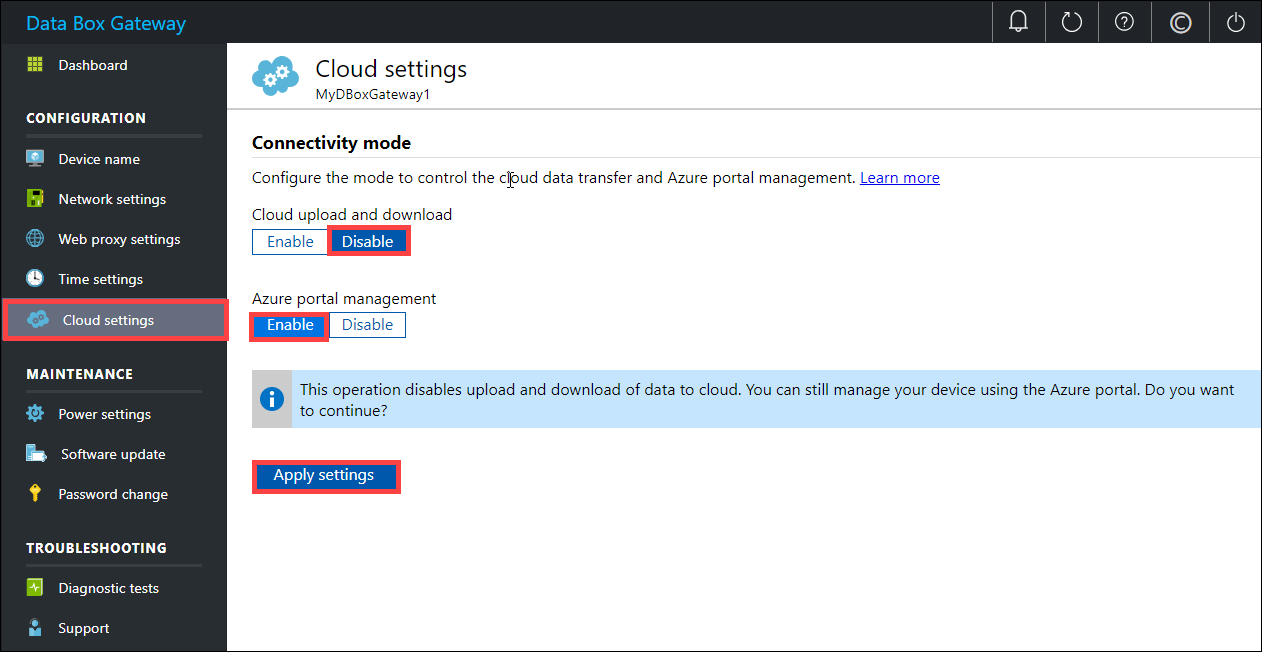
Para ejecutar el dispositivo en modo desconectado, deshabilite Administración en Azure Portal. Ahora solo se puede administrar el dispositivo mediante la interfaz de usuario web local.
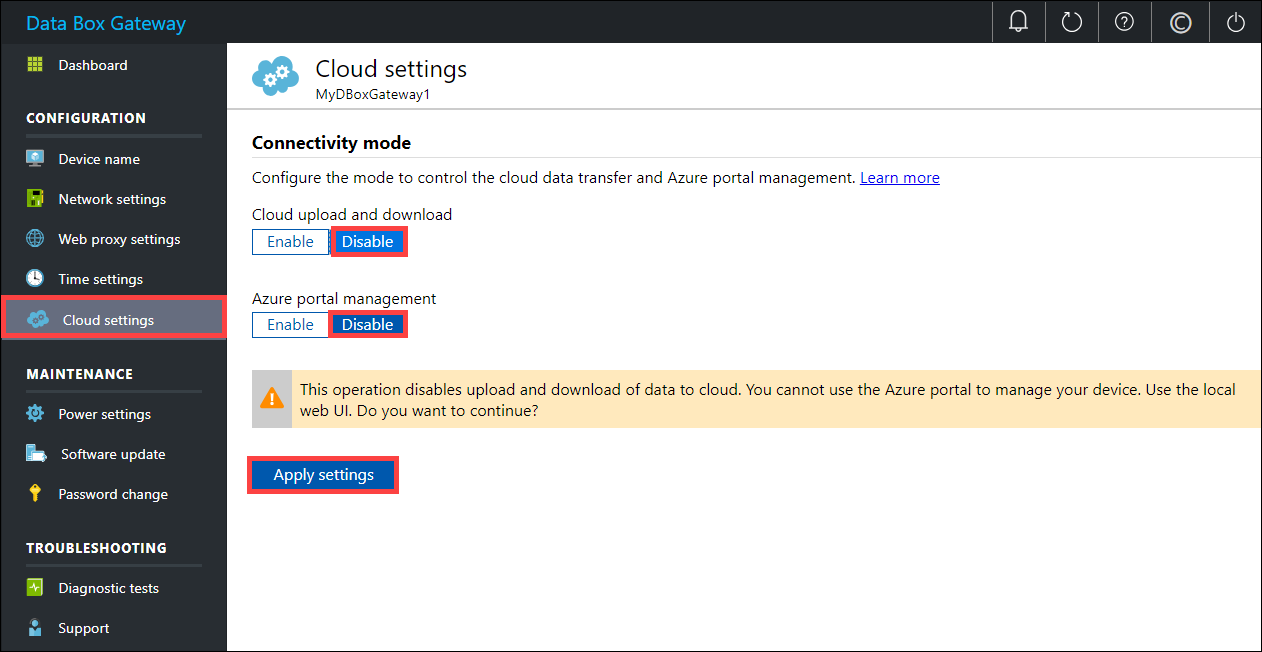
Administración del encendido
Puede apagar o reiniciar el dispositivo virtual mediante la interfaz de usuario web local. Se recomienda que, antes de reiniciar el dispositivo, desconecte los recursos compartidos del host y, luego, el dispositivo. Esta acción minimizará la posibilidad de daños en los datos.
En la interfaz de usuario web local, vaya a Mantenimiento > Configuración de energía.
Haga clic en Apagar o Reiniciar según lo que se desee.
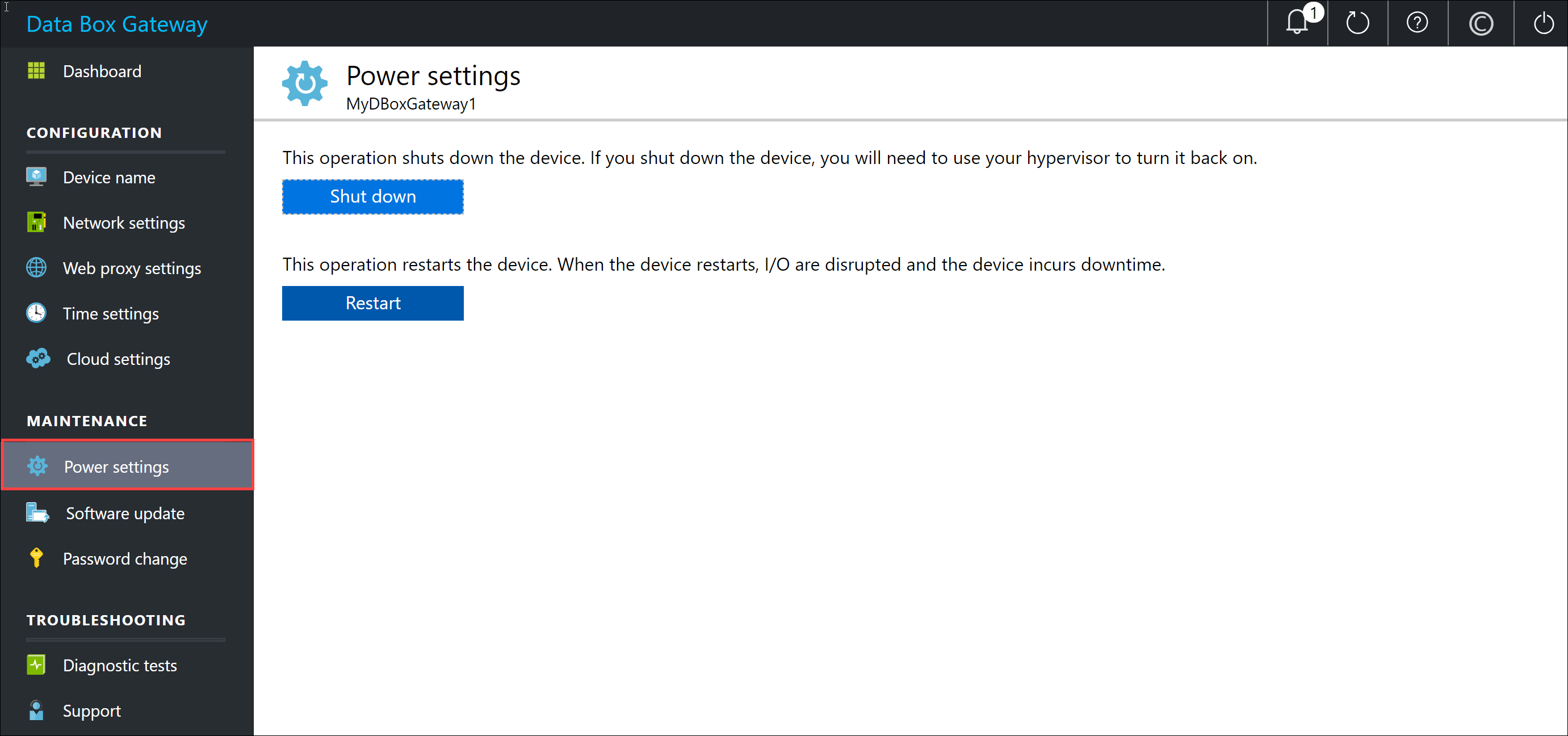
Cuando se le pida confirmación, haga clic en Sí para continuar.
Nota:
Si apaga el dispositivo virtual, deberá iniciar el dispositivo mediante la administración del hipervisor.
Comentarios
Próximamente: A lo largo de 2024 iremos eliminando gradualmente GitHub Issues como mecanismo de comentarios sobre el contenido y lo sustituiremos por un nuevo sistema de comentarios. Para más información, vea: https://aka.ms/ContentUserFeedback.
Enviar y ver comentarios de